python解釋器安裝教程的方法步驟
1.首先,打開python的官網(wǎng):python.org
2.首頁downloads下打開,
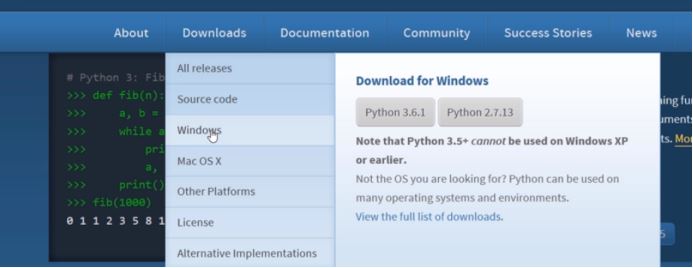
3.最上邊是兩個(gè)最新的版本,長期計(jì)劃,推薦使用python3,如果長期打算用p3,默認(rèn)使用最新版本。如果想要下載具體的哪個(gè)版本也是可以的
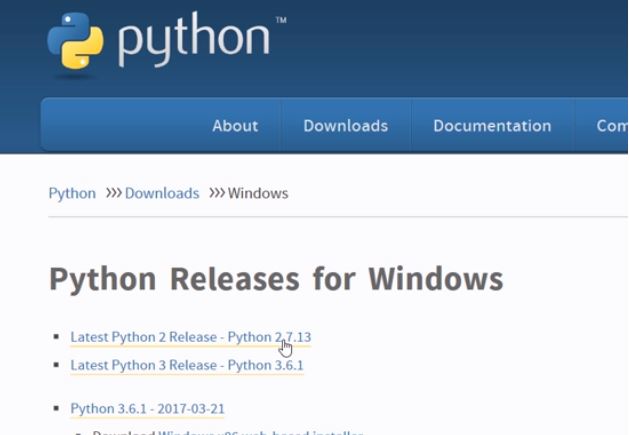
4.各個(gè)版本的區(qū)別,一般下載可執(zhí)行的文件,雙擊可安裝的。

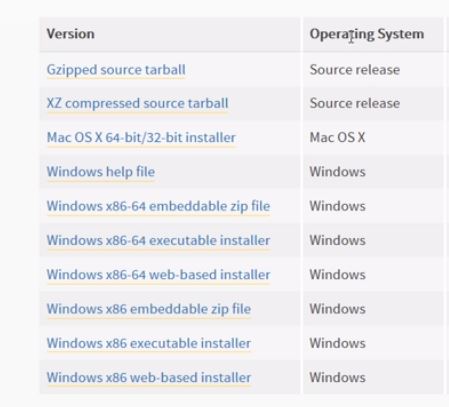
5.下載完成后的兩個(gè)安裝包

6.雙擊,開始安裝,不推薦“默認(rèn)安裝”,容易找不到,推薦安裝到“自定義的安裝目錄下”,同時(shí)勾選“Add Python 3.6 to PATH”
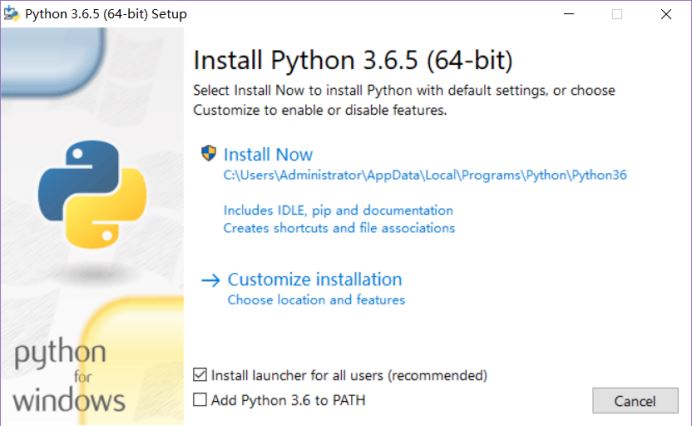
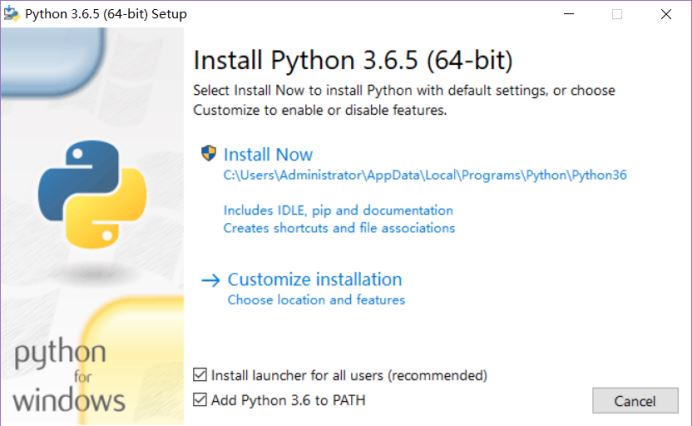
7.點(diǎn)擊“自定義安裝”進(jìn)入下面的界面,選項(xiàng)是全選的
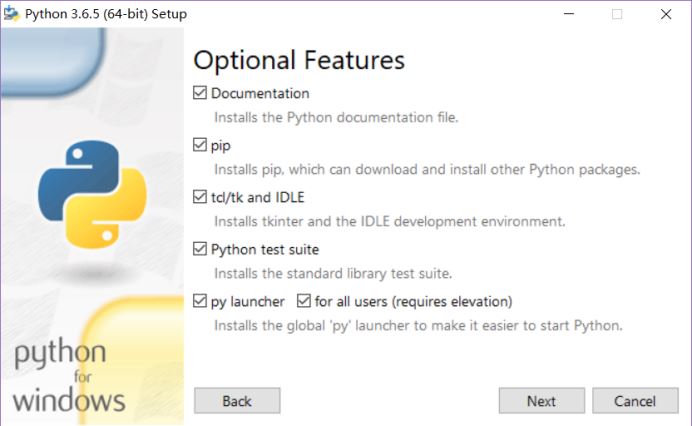
點(diǎn)擊“next”下一步,勾選“Install for all users”和“Add Python to environment variables”這兩個(gè)都要勾選上。推薦是,直接在C盤上創(chuàng)建的Python36下安裝,這樣以后找就能很容易直觀找到,若安裝失敗,把問題貼到搜索引擎上找答案。
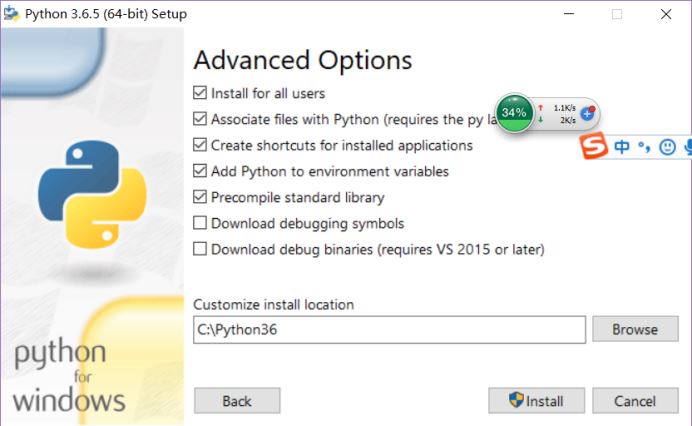
8.這樣我們就完成了安裝python3的安裝,如下圖,下面我們會(huì)進(jìn)行相關(guān)測試

運(yùn)行(win+r)---cmd---
輸入 python -V 可以看到當(dāng)前的python版本

輸入 pip -V 可以看到當(dāng)前的pip版本

pip是python第三方包的管理工具可以刪除,安裝,管理本地的第三方包。
輸入命令:pip可以看到操作
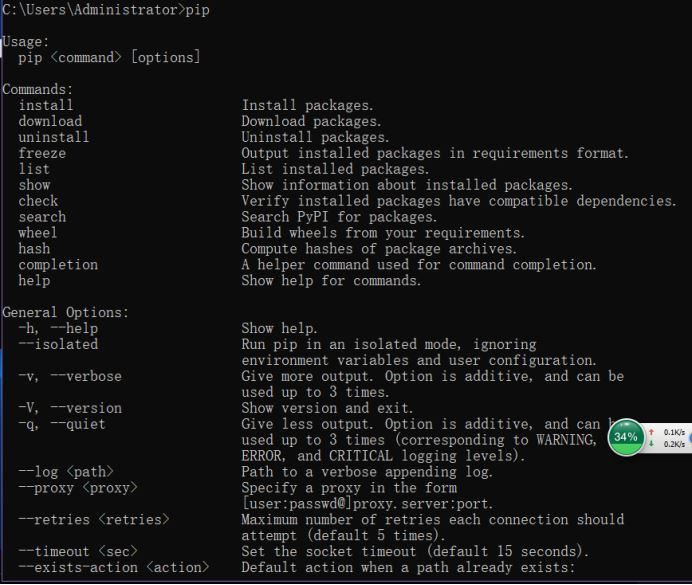
只想安裝python3,就結(jié)束了,但是雙版本就可以繼續(xù)了。
同樣需要下載python2,記得下載在哪里然后去找。
同樣雙擊,進(jìn)入
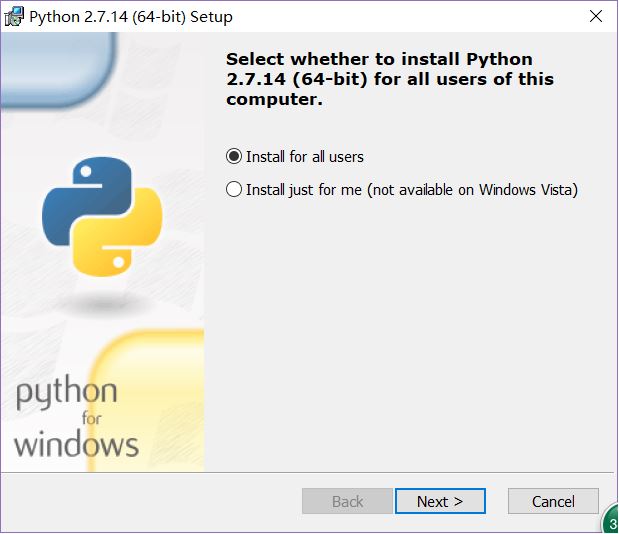
2-2.點(diǎn)擊next下一步。
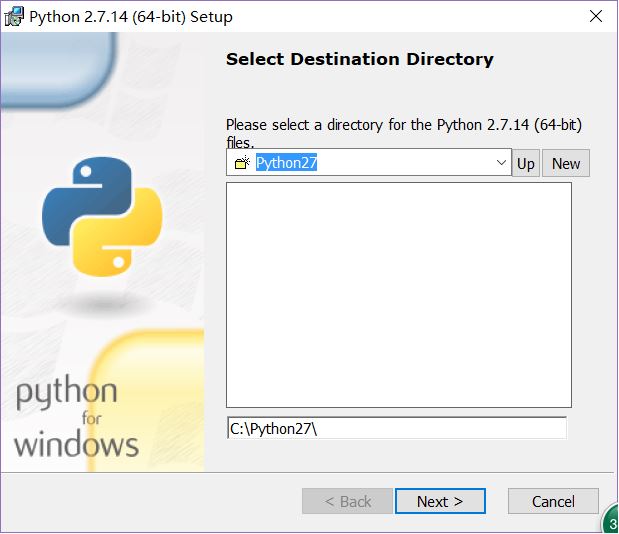
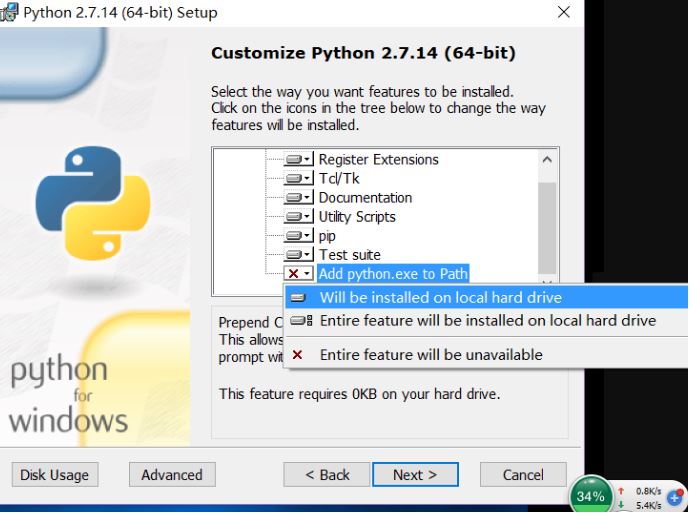
把最下面的Add python .exe to Path勾選上,點(diǎn)擊next,點(diǎn)擊finsh就可以完成了。
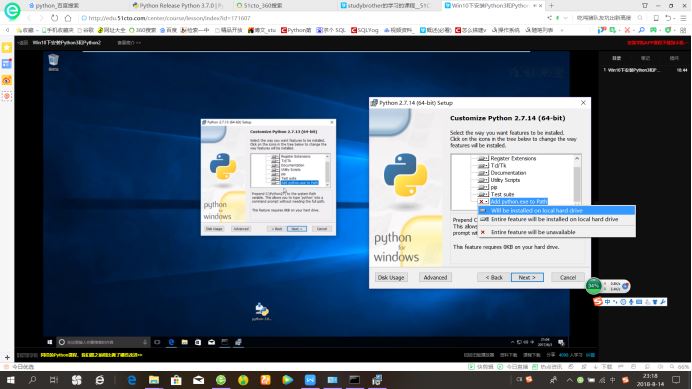
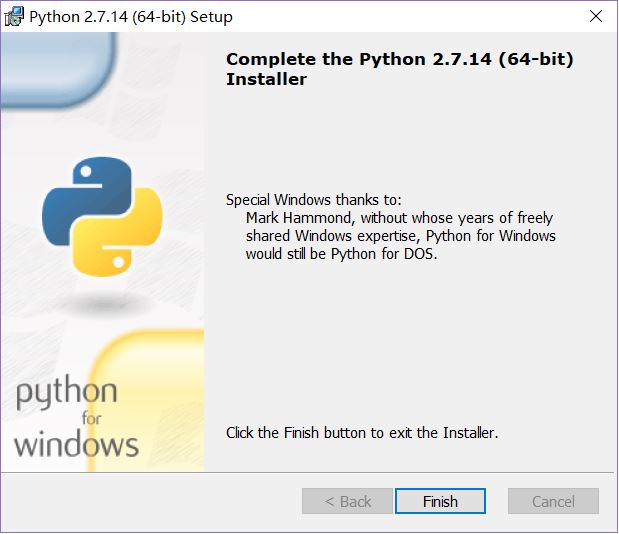
現(xiàn)在,剛才如果不關(guān)閉黑框,python3可以出來,pip3也可以出來,但是關(guān)上后就出不來了,只可以出來python2。
在搜索欄里搜索“系統(tǒng)環(huán)境變量”,,出現(xiàn)以下界面,
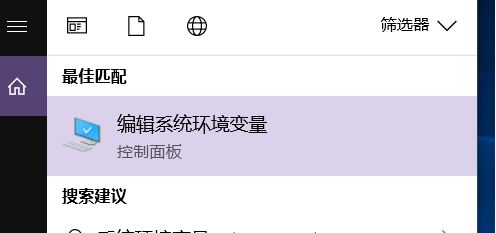
單擊進(jìn)入以下界面,找到右下角的“環(huán)境變量”,雙擊“系統(tǒng)變量”下的Path,出現(xiàn)“編輯環(huán)境變量”,
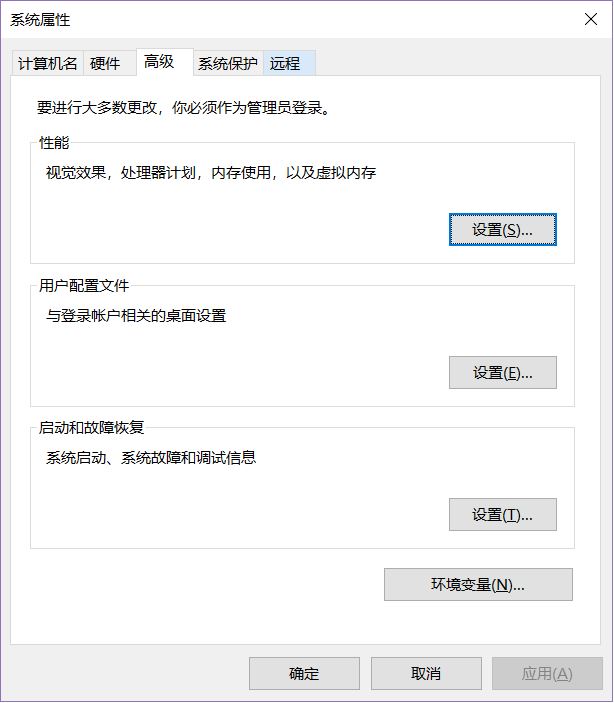
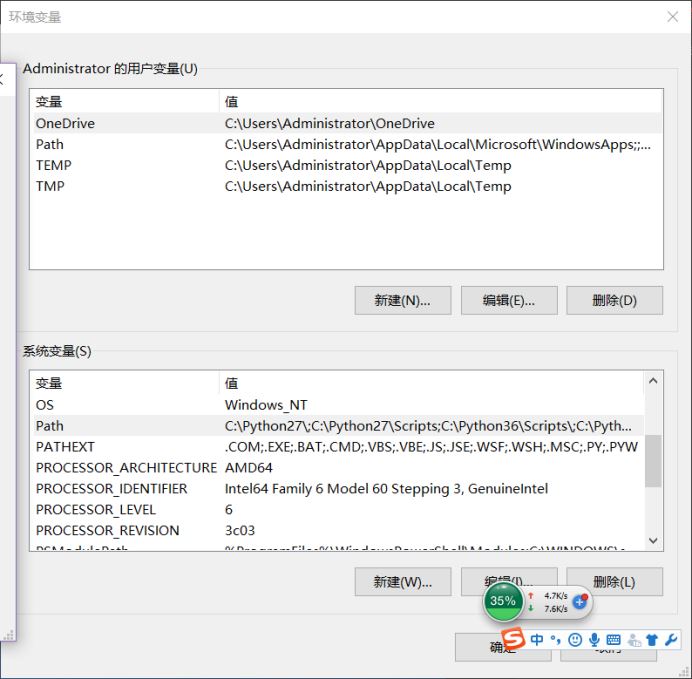
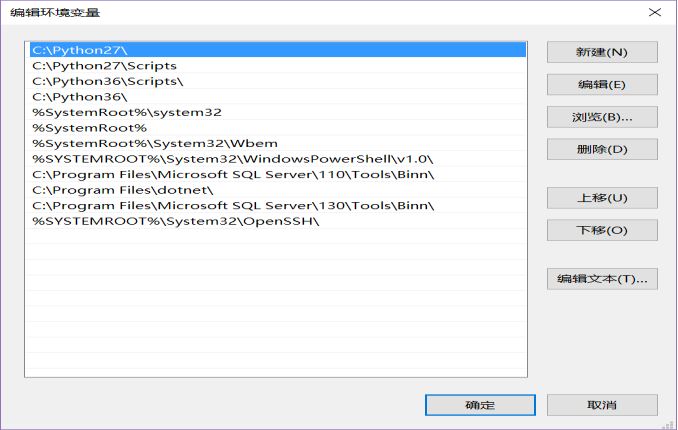
回到問題的剛開始,我們需要解決的是,找不到python3???
找到安裝路徑C:Python36
在查看中,勾選“文件擴(kuò)展名”,可以查看文件的擴(kuò)展名。
解決方案:復(fù)制python的exe,重新命名為python3
A:錯(cuò)誤更正:為什么不直接修改成python3,這樣操作的結(jié)果是pip3 -V會(huì)報(bào)錯(cuò)。
B:如果想輸入python2 就出2,python3,就出3,怎么弄?
只需要把上邊的步驟走完,然后,復(fù)制python27目錄下的python執(zhí)行文件,改為python2,需要再看下安裝目錄下的Scripts是否有pip.exe和pip2.exe
C:如果你想輸python出的是python3的版本只需要將環(huán)境變量的值都往上移一個(gè)位置即可。
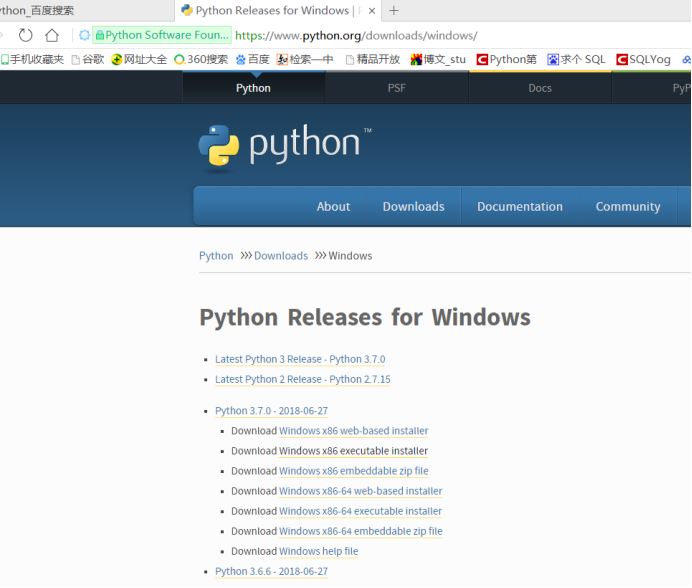
到此這篇關(guān)于python解釋器安裝教程的方法步驟的文章就介紹到這了,更多相關(guān)python解釋器安裝內(nèi)容請搜索好吧啦網(wǎng)以前的文章或繼續(xù)瀏覽下面的相關(guān)文章希望大家以后多多支持好吧啦網(wǎng)!
相關(guān)文章:
1. 用xslt+css讓RSS顯示的跟網(wǎng)頁一樣漂亮2. ASP.NET MVC把數(shù)據(jù)庫中枚舉項(xiàng)的數(shù)字轉(zhuǎn)換成文字3. 《CSS3實(shí)戰(zhàn)》筆記--漸變設(shè)計(jì)(一)4. 測試模式 - XSL教程 - 55. Ajax實(shí)現(xiàn)異步加載數(shù)據(jù)6. 教你JS更簡單的獲取表單中數(shù)據(jù)(formdata)7. ASP.NET Core自定義中間件的方式詳解8. html5手機(jī)觸屏touch事件介紹9. CSS3實(shí)現(xiàn)動(dòng)態(tài)翻牌效果 仿百度貼吧3D翻牌一次動(dòng)畫特效10. 讓chatgpt將html中的圖片轉(zhuǎn)為base64方法示例

 網(wǎng)公網(wǎng)安備
網(wǎng)公網(wǎng)安備